Alla inlägg den 6 december 2010
Jag tänkte visa från början till slut hur du skapar dina egna mönster till The Sims 3 :)
Till att börja med så ska jag säga att du måste ha Mönsterskaparen. Den kan du ladda ner från http://thesims3.com när du har blivit medlem där.
Läs klart hela den här instruktionen så ni får med alla delar till hur man skapar sina egna mönster! - så ni lär er från grunden med detsamma :)
När du har laddat ner mönsterskaparen så uppdaterar du ditt TS3 via startprogrammet.
Efter det så startar du programmet Mönsterskaparen.
 1. Programmet ser inte riktigt ut såhär när du startat det eftersom jag redan hade börjat skapa lite när jag bestämde mig för att visa er. Det enda jag har gjort innan på den här bilden är att jag redan satt in en liten figur i mitten där i skapar-rutan. När ni startar det så kommer det se ut såhär bortsett från det mönstret jag har i mitten dära. Mönstret som jag har satt dit har jag hittat bland de mönstrerna som man kan välja i menyn där ni ser att det är leopard-mönster bl.a
1. Programmet ser inte riktigt ut såhär när du startat det eftersom jag redan hade börjat skapa lite när jag bestämde mig för att visa er. Det enda jag har gjort innan på den här bilden är att jag redan satt in en liten figur i mitten där i skapar-rutan. När ni startar det så kommer det se ut såhär bortsett från det mönstret jag har i mitten dära. Mönstret som jag har satt dit har jag hittat bland de mönstrerna som man kan välja i menyn där ni ser att det är leopard-mönster bl.a
 2. När ni skapar ett mönster är det egentligen bara eran fantasi som sätter gränserna. Tänk på att när ni vill lägga till fler saker till erat mönster, som jag lagt till här - flera komponenter till mitt mönster. Vill ni ha olika färger på dessa så måste de vara i olika lager! Ni ser lager-menyn till vänster? När ni lagt till en del i ert mönster byt sen lager innan ni lägger till en ny mönsterdel, för då kan dessa ha olika färger sen i spelet :)
2. När ni skapar ett mönster är det egentligen bara eran fantasi som sätter gränserna. Tänk på att när ni vill lägga till fler saker till erat mönster, som jag lagt till här - flera komponenter till mitt mönster. Vill ni ha olika färger på dessa så måste de vara i olika lager! Ni ser lager-menyn till vänster? När ni lagt till en del i ert mönster byt sen lager innan ni lägger till en ny mönsterdel, för då kan dessa ha olika färger sen i spelet :)
 3. När ni sen är nöjda med det ni skapat så sparar ni mönstret. Gör som jag gjort på bilden och välj Spara som... istället för bara Spara.
3. När ni sen är nöjda med det ni skapat så sparar ni mönstret. Gör som jag gjort på bilden och välj Spara som... istället för bara Spara.
 4. Spara mönstret i ett namn som passar det mönstret ni precis skapat så ni på ett ungefär håller reda på det sen om ni skulle vilja radera det om det ser dåligt ut i spelet.
4. Spara mönstret i ett namn som passar det mönstret ni precis skapat så ni på ett ungefär håller reda på det sen om ni skulle vilja radera det om det ser dåligt ut i spelet.
 5. När du sparat ditt mönster hamnar det automatiskt i ditt spel. Men vill du dela med dig av ditt mönster till andra också? Då kan du lägga upp det på Exchange! Gå in på menyn längst ner till vänster och välj Exportera. Ibland är det bra att exportera mönstret för om det inte hamnat i ditt spel redan så gör det definitivt det efter du exporterat det.
5. När du sparat ditt mönster hamnar det automatiskt i ditt spel. Men vill du dela med dig av ditt mönster till andra också? Då kan du lägga upp det på Exchange! Gå in på menyn längst ner till vänster och välj Exportera. Ibland är det bra att exportera mönstret för om det inte hamnat i ditt spel redan så gör det definitivt det efter du exporterat det.
 6. Nu är namnet mycket viktigt eftersom att det är fler än du som ska känna igen det. Välj kategori som dy tycker passar och skriv sen en beskrivning till ditt verk. Det bästa är att skriva det på engelska, men svenska funkar också. När du är klar med din beskrivning trycker du på bocken längst ner i högra hörnet för att bekräfta.
6. Nu är namnet mycket viktigt eftersom att det är fler än du som ska känna igen det. Välj kategori som dy tycker passar och skriv sen en beskrivning till ditt verk. Det bästa är att skriva det på engelska, men svenska funkar också. När du är klar med din beskrivning trycker du på bocken längst ner i högra hörnet för att bekräfta.
 7. Då ska den här lilla rutan komma upp!
7. Då ska den här lilla rutan komma upp!
Nu har du skapat ditt första mönster! Enkelt va? :D
Vill ni göra lite häftigare och mer personliga mönster?
Har ni hittat bilder på Google som ni vill ha som mönster i TS3 så gör ni såhär:
 1. Gå in på Google eller annan sökmotor och sök efter bilden ni vill ha med i spelet. Jag sökte på Cherry och valde sedan bilden Cherry_Stella444.jpg. Spara bilden så att du kommer ihåg vart den ligger på datorn.
1. Gå in på Google eller annan sökmotor och sök efter bilden ni vill ha med i spelet. Jag sökte på Cherry och valde sedan bilden Cherry_Stella444.jpg. Spara bilden så att du kommer ihåg vart den ligger på datorn.
 2. Skapa ett nytt projekt i Mönsterskaparen genom att öppna menyn längst ner till vänster och välja Nytt.
2. Skapa ett nytt projekt i Mönsterskaparen genom att öppna menyn längst ner till vänster och välja Nytt.
 3. När ett nytt projekt är skapat tryck på knappen med ett plus och en platta på, den heter Lägg till nytt klistermärke.
3. När ett nytt projekt är skapat tryck på knappen med ett plus och en platta på, den heter Lägg till nytt klistermärke.
 4. Och nu är det viktigt att du kommer ihåg vad bilden hette. Du letar upp den bland mapparna och så du har på din dator. När du hittat bilden markerar du den och trycker på bocken längst ner till höger för att bekräfta.
4. Och nu är det viktigt att du kommer ihåg vad bilden hette. Du letar upp den bland mapparna och så du har på din dator. När du hittat bilden markerar du den och trycker på bocken längst ner till höger för att bekräfta.
 5. Sådär, nu hamnar klistermärket i menyn där nere som ni ser bland en massa andra klistermärken? Då drar jag bara upp körsbären till plattan där jag skapar mitt mönster och förstorar dem så de täcker hela plattan.
5. Sådär, nu hamnar klistermärket i menyn där nere som ni ser bland en massa andra klistermärken? Då drar jag bara upp körsbären till plattan där jag skapar mitt mönster och förstorar dem så de täcker hela plattan.
 6. Jag kan lägga till en massa andra klistermärken till mitt mönster nu om jag vill, men jag tycker att det räcker med körsbären. Däremot färgar jag om körsbären till en rosa-aktig färg med hjälp av färgerna i menyn Lageregenskaper till höger.
6. Jag kan lägga till en massa andra klistermärken till mitt mönster nu om jag vill, men jag tycker att det räcker med körsbären. Däremot färgar jag om körsbären till en rosa-aktig färg med hjälp av färgerna i menyn Lageregenskaper till höger.
 6. När jag är nöjd med färgen så sparar jag mitt körsbärsmönster precis som jag sparade mönstret innan.
6. När jag är nöjd med färgen så sparar jag mitt körsbärsmönster precis som jag sparade mönstret innan.
 7. Sen ska jag exportera även det här mönstret och fyller i namn, kategori och en liten beskrivning och bekräftar genom bocken längst ner till höger. (om ni inte mindes hur man gjorde detta titta på steg 5-8 som jag skrivit innan).
7. Sen ska jag exportera även det här mönstret och fyller i namn, kategori och en liten beskrivning och bekräftar genom bocken längst ner till höger. (om ni inte mindes hur man gjorde detta titta på steg 5-8 som jag skrivit innan).
Nu har du skapat ett sådant mönster också!
- Superenkelt! :D
NU SKA DINA MÖNSTER UPP PÅ EXCHANGE!
 1. För att lägga upp dina mönster på Exchange så startar du först Startprogrammet för The Sims 3, se till så att du är inloggad! Sen tittar du bland alternativen i menyn till vänster och går in på Uppladdningar. När du är inne på Uppladdningar välj fliken Mönster så hittar du alla mönster på en gång.
1. För att lägga upp dina mönster på Exchange så startar du först Startprogrammet för The Sims 3, se till så att du är inloggad! Sen tittar du bland alternativen i menyn till vänster och går in på Uppladdningar. När du är inne på Uppladdningar välj fliken Mönster så hittar du alla mönster på en gång.
2. Markera sen de mönstrena du precis skapat och tryck på Ladda upp.
 3. Om uppladdningen gick utan problem så är ikonen ett papper med en grön pil. Då har mönstret hamnat på Exchange och i ditt spel.
3. Om uppladdningen gick utan problem så är ikonen ett papper med en grön pil. Då har mönstret hamnat på Exchange och i ditt spel.
 4. Ibland är mönstrena lite bråkiga och vill inte hamna på Exchange, de säger att ett systemfel har inträffat. Gå då in i Mönsterskaparen igen och ändra lite i mönstret, spara om det i ett annat namn och försök igen. Då brukar det funka :)
4. Ibland är mönstrena lite bråkiga och vill inte hamna på Exchange, de säger att ett systemfel har inträffat. Gå då in i Mönsterskaparen igen och ändra lite i mönstret, spara om det i ett annat namn och försök igen. Då brukar det funka :)
 Efter du skapat dina mönster så kan du som vanligt sätta dem på vad du vill i spelet! Här satte jag mina körsbär som tapet - urläckert!
Efter du skapat dina mönster så kan du som vanligt sätta dem på vad du vill i spelet! Här satte jag mina körsbär som tapet - urläckert!
Lycka till med era mönster!
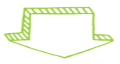
Den här sidan kommer att bytas ut mot min nya med adressen som står här ovan. Den nya sidan kommer att lanseras inom kort. Håll koll! Mer information.

SanneSims
Presentation
En liten fråga..:
The Sims
The Sims 2
The Sims 3
The Sims 4
Jag växlar mellan 4an och 3an
Jag spelar inte och har aldrig spelat
Jag har slutat spela, den här sidan behövs inte!
Translate!
Antal besökare här just nu:
Jag heter Crussidull på The Sims 3 Community, bli gärna vän med mig där! :)
Går även att följa med Bloglovin'
Håll dig alltid uppdaterad, dröm om The Sims och gå med i vårat egna lilla svenska Sims- Community genom att gilla TheSimsBlogg på Facebook!
Klicka på Tummen för att Gilla.
Eeeheheh, finns ingen tumme. Klicka här.
Fråga mig om The Sims!
Jag hjälper dig gärna om du har problem med The Sims.
Men tänk på:
1. Du får ditt svar skickat via mail om du anger mailadress. På så sätt vet du precis när din fråga har besvarats. Svaret och frågan kommer ändå att publiceras i listan med frågor om du inte anger annat i frågan.
2. Jag kan inte alltid garantera hjälp eller svar, speciellt när spelen inte vill starta eller att de krashar - då detta kan bero på flera faktorer.
3. Sök i bloggen efter svar innan du frågar. Använd sökrutan.
4. Löjliga frågor eller spam kommer att tas bort.
5. Skicka endast samma fråga en gång.
6. Jag ger INTE ut några registreringskoder eller produktnycklar.
7. Vissa frågor kan ta längre tid för mig att svara på än andra och det betyder att jag ändrar lite i frågeordningen ibland.
8. Har du frågor om The Sims Medeltiden? Klicka här.
Allt detta är för att jag ska kunna svara på fler frågor dagligen och för att ni enkelt ska kunna finna era svar.
Många frågor ställs under en dag, ca 8 st. Ha detta i tanken när du ställer din fråga.
/Sanne
Sök i Bloggen
Det senaste!
- Jag flyttar!
- Högt startkapital genom "Min historia", The Sims 4
- Bråkig Origin
- Rätt ska vara rätt!
- Finns det någon kvar här?
- Rubrik saknas
- Ny dator till bloggen på ingång!
- TheSimsBlogg
- Heej!
- Veckans Utmaning: Den Perfekta Trädgården
- Voiceless del 3
- Byggtips: Djurbutik
- Veckans Utmaning: PyromanSim
- Upptagen
- Spelar i Rampljuset
Historier / Legacies
SIMS-gäster
Kalender
| Må | Ti | On | To | Fr | Lö | Sö | |||
1 |
2 |
3 | 4 |
5 |
|||||
| 6 | 7 |
8 | 9 | 10 | 11 |
12 | |||
| 13 | 14 |
15 | 16 | 17 |
18 |
19 | |||
| 20 | 21 | 22 | 23 |
24 |
25 |
26 |
|||
27 |
28 | 29 | 30 |
31 | |||||
| |||||||||
Kategorier
- Allmänt (157)
- Andra Sims-hemsidor (2)
- Bilder (9)
- Bloggsvar (15)
- Buggar (2)
- Dagens Mönster (3)
- Daily Deal från SimStore (1)
- Downloads (13)
- Egenskapsspecial (0)
- FAQ (8)
- Filmer (4)
- Fusk, koder (7)
- Färdighetsspecial (5)
- Galleri (2)
- Guider (1)
- Historien om Greenwoods' (77)
- Inlägg från andra spelare (4)
- Kul om The Sims (18)
- Kvällsnöjet (31)
- Livlslånga belöningar (2)
- Mini-historier (1)
- Mitt Riverview (2)
- Mode (3)
- Märkliga grejer (2)
- Nyheter! (32)
- Origin (1)
- Ploj (4)
- Prinsessa (19)
- Recension (1)
- Sims-Mode (11)
- Tema (13)
- The Sims (8)
- The Sims 2 (13)
- The Sims 3 (105)
- The Sims 3 community (18)
- The Sims 3 Store (14)
- The Sims 3; Destination Världen (0)
- The Sims 3; Husdjur (11)
- The Sims 3; I Rampljuset (1)
- The Sims 3; Leva Livet (1)
- The Sims 4 (2)
- Tips och Trix! (62)
- Udda familjen Shenandoah (2)
- Veckans utmaning (2)
- Verkstaden (38)
- Voiceless (3)
Tidigare skrivet
Lämna ett avtryck!
Nerladdningssidor
- All About Style
- All around The Sims 3
- AnnaMaria Sims 3
- Elynia
- Jag på Sims 3 Community
- Liana Sims 3
- Lili Sims
- Lorandia Sims 3
- Pasimonious
- PeggyZone
- Rose Sims
- Sims3Boutique
- Sky Sims
- Stylist Sims
- The Sims Resource
- XM Sims
Tidigare år
 Alla bilder (om inte annat anges) här på bloggen har jag själv fotat i mitt spel, även alla texter (om inget annat anges) har jag skrivit själv. Detta betyder att man inte får kopiera bilder eller texter från bloggen utan mitt medgivande.
Alla bilder (om inte annat anges) här på bloggen har jag själv fotat i mitt spel, även alla texter (om inget annat anges) har jag skrivit själv. Detta betyder att man inte får kopiera bilder eller texter från bloggen utan mitt medgivande.
The Sims, The Sims diamantdesign och The Sims-logotypen är varumärken som tillhör Electronic Arts Inc.





